若要在Web页中插入Flash视频,执行以下操作:
(1)选择“插入”|“媒体”|“FLV”,弹出如图5-31所示的对话框。
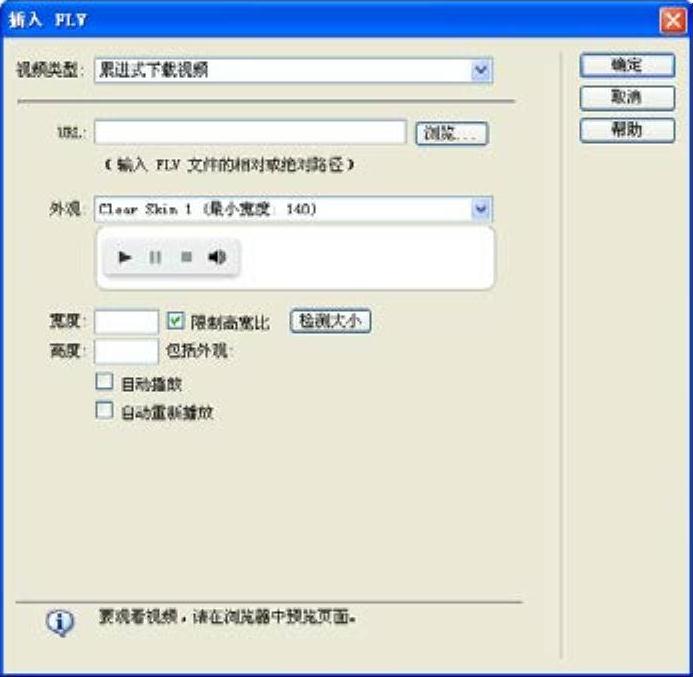
图5-31 “插入FLV”对话框
(2)在对话框中,从“视频类型”弹出式菜单中选择“累进式下载视频”或“流视频”。
➢“累进式下载视频”:将Flash视频(FLV)文件下载到站点访问者的硬盘上,然后播放。但是,与传统的“下载并播放”视频传送方法不同,渐进式下载允许在下载完成之前就开始播放视频文件。
➢“流视频”:对Flash视频内容进行流式处理,并在一段很短时间的缓冲(可确保流畅播放)后在Web页上播放该内容。若要在Web页上启用流视频,必须具有访问Adobe Flash Communication Server的权限。
(3)在“URL”文本框中键入Flash视频的相对路径或绝对路径。
(4)在“外观”下拉菜单中指定Flash视频组件的外观。所选外观的预览会出现在“外观”弹出菜单下方。(www.daowen.com)
(5)在“宽度”和“高度”文本框中以像素为单位指定FLV文件的宽度和高度。
(6)单击“检测大小”按钮,Dreamweaver可以帮助用户确定FLV文件的准确宽度或高度。如果Dreamweaver无法确定宽度或高度,则用户必须键入宽度或高度值。
(7)选中“限制高宽比”复选框,则保持Flash视频组件的宽度和高度的比例不变。默认情况下选择此选项。
设置宽度、高度和外观后,“包括外观”后将自动显示FLV文件的宽度和高度与所选外观的宽度和高度相加得出的和。
(8)选中“自动播放”复选框,则Web页面打开时自动播放视频。
(9)选中“自动重新播放”复选框,则播放控件在视频播放完之后返回到起始位置。
(10)单击“确定”按钮关闭对话框,并将Flash视频内容添加到Web页面。
如果决定从页面中删除Flash视频,则不再需要检测代码。可以使用Dreamweaver将其删除。选择“命令”|“删除Flash视频检测”。
免责声明:以上内容源自网络,版权归原作者所有,如有侵犯您的原创版权请告知,我们将尽快删除相关内容。






